| 组成 | 分析 |
|---|
| 标题 | 标题带有时间“年份”和“季度”,可通过导入已有数据的“年份”和“季度”参数实现动态切换更新内容。 |
内容
| 市场需求 | 市场需求可以通过销售量来体现,通过“车类”、“级别”、“销售量”、“销量的同比增长”以及“销量的同比增率”等 字段反应各车类和级别的市场需求,以清单表展现具体情况,以柱图突出展现销量同比增长率。 |
| 消费能力 | 消费能力可以通过预算来体现,通过“车类”、“预算”、“销售量”、“销量的同比增长”以及“销量同比增长率”等 字段反应各车类的消费能力,以清单表展现具体情况,以柱图突出展现销量同比增长率。 |
| 企业竞争 | 企业竞争可以通过各企业的车的销售量来体现,通过“车类”、“车企”、“车系”、“级别”、“季度”、“年份”、 “销售量”等字段反应企业竞争力,以清单表展现具体情况,以柱图突出展现销量同比增长率。 |
| 品牌竞争 | 品牌竞争可以通过各品牌销量来体现,通过“车类”、“车企”、“车系”、“车型”、“级别”、“季度”、“年份”、 “品牌”、“销售量”等字段反应品牌竞争,以清单表展现具体情况,以柱图突出展现销量同比增长率。 |
| 价位认知 | 价位认知可以通过各品牌各价格段的车类来体现,通过“车类”、“车企”、“车系”、“级别”、“季度”、“年份”、 “品牌”、“销售量”、“预算”等字段反应价位认知,以清单表展现具体情况。 |
| 热销车型 | 具体车型可以通过车型及销售量来体现,通过“车类”、“车型”、“车企”、“销售量”、“销量的同比增长”以及 “销量的同比增率”数表现热销车型。 |
实现步骤
模板准备
根据报告要表达的内容在Word创建分析报告模板 2017年第3季度汽车销售同比分析.docx 此模板可以用于以后的定期分析报告中。
数据准备
1、创建透视分析“市场需求”,包含字段“车类”、“级别”和“销售量”,通过时间计算添加“销量的同比增长”和“销量的同比增率”,添加“年”和“季度”的条件过滤,插入以“车类”、“级别”为横轴和“销量的同比增率”为纵轴的柱图,以“车类”、“级别”为横轴和“销量的同比增率”、“销售量”为纵轴的联合图。用于报告中“市场需求”部分内容的定位单元格、可视化挑选、导入表格和导入图片操作。
2、创建透视分析“消费能力”,包含字段“车类”、“预算”和“销售量”,通过时间计算添加“销量的同比增长”和“销量的同比增率”,添加“年份”和“季度”的条件过滤,插入以“预算”为横轴和“销量的同比增率”为纵轴的柱图,以“车类”为横轴和“销量的同比增率”、“销售量”为纵轴的联合图。用于报告中“消费能力”部分内容的定位单元格、可视化挑选、导入表格和导入图片操作。
3、创建透视分析“企业竞争”,包含字段“车企”、“车系”和“销售量”,通过时间计算添加“销量的同比增长”和“销量的同比增率”,添加“年份”和“季度”的条件过滤,插入以“车企”、“车系”为横轴和“销量的同比增率”为纵轴的柱图。用于报告中“消费能力”部分内容的导入表格和导入图片操作。
4、创建透视分析“品牌竞争”,包含字“品牌”、“车系”和“销售量”,通过时间计算添加“销量的同比增长”和“销量的同比增率”,添加“年份”和“季度”的条件过滤,插入以“品牌”和“车系”为横轴,“销量的同比增率”为纵轴的柱图。用于报告中“品牌竞争”部分内容的导入表格和导入图片操作。
5、创建透视分析“SUV价位认知”和“轿车价位认知”,包含“车类”、“品牌”和“预算”字段,添加“年份”和“季度”的条件过滤。用于报告中“价位认知”内容的插入表格操作。
6、创建透视分析“SUV热销车型”和“轿车热销车型”,包含字段“车型”、“车企”、“车类”和“销售量”,通过时间计算添加“销量的同比增长”和“销量的同比增率”,添加“年份”和“季度”的条件过滤。用于报告中“热销车型”部分内容的插入表格操作。
具体创建步骤可参考 透视分析 。
分析报告设计
1、连接登录Smartbi系统。
1)打开Word分析报告模板,切换到“Smartbi”分类页,点击工具栏上的 设置 按钮,在“服务器设置”界面填入Smartbi服务器URL、登录用户名和密码,然后点击 确定 按钮即可登录。
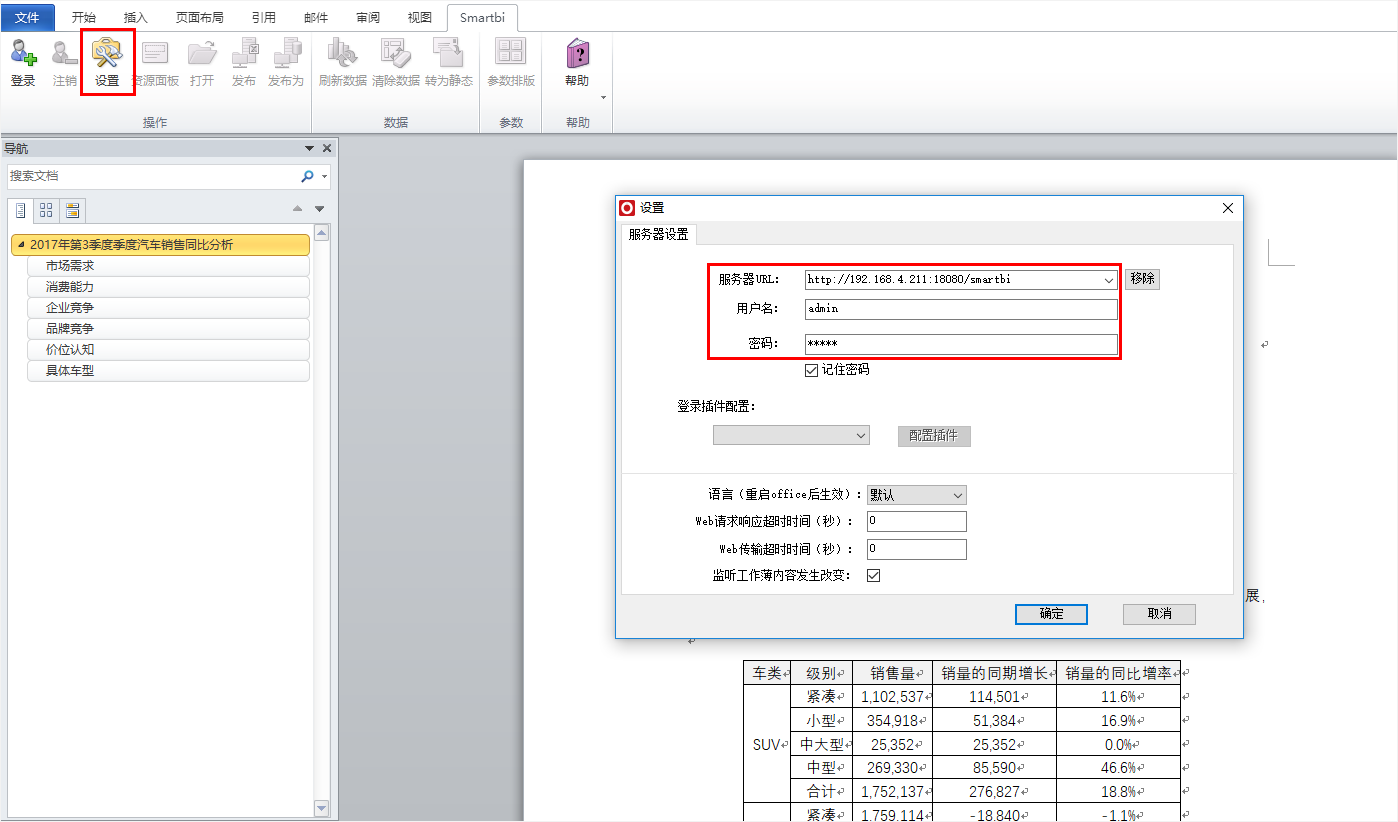
2)登录成功后,Word界面右侧出现“资源面板”可选择Smartbi系统上的资源进行导入。
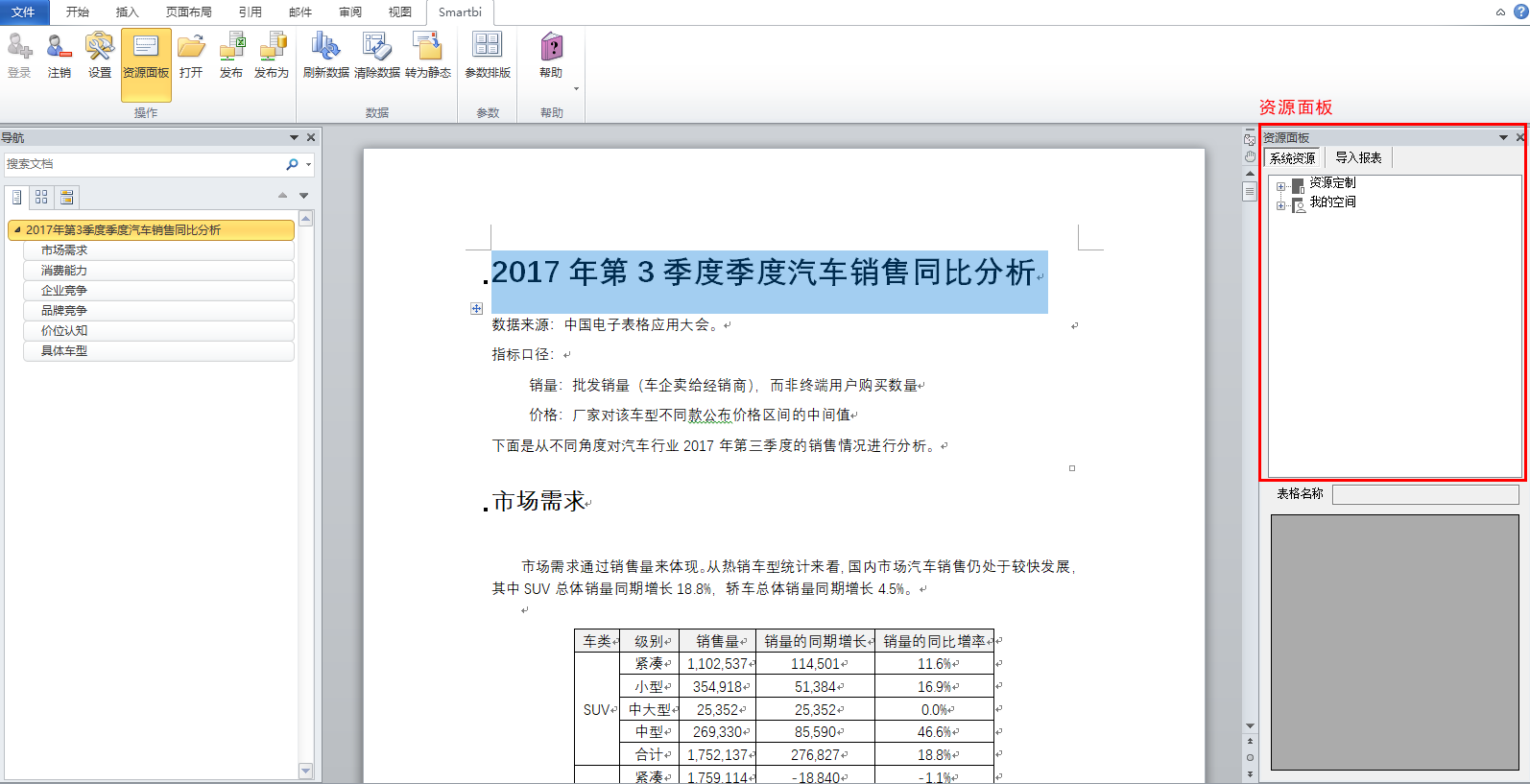
2、添加资源。根据事先做好的模板从Smartbi系统中导入相关的资源。
(1)导入标题的年份参数。
把模板标题中的“2017年”删掉,从右边的“资源面板”中找到预先创建的“消费能力”透视分析并点击加号 展开 > 导入参数
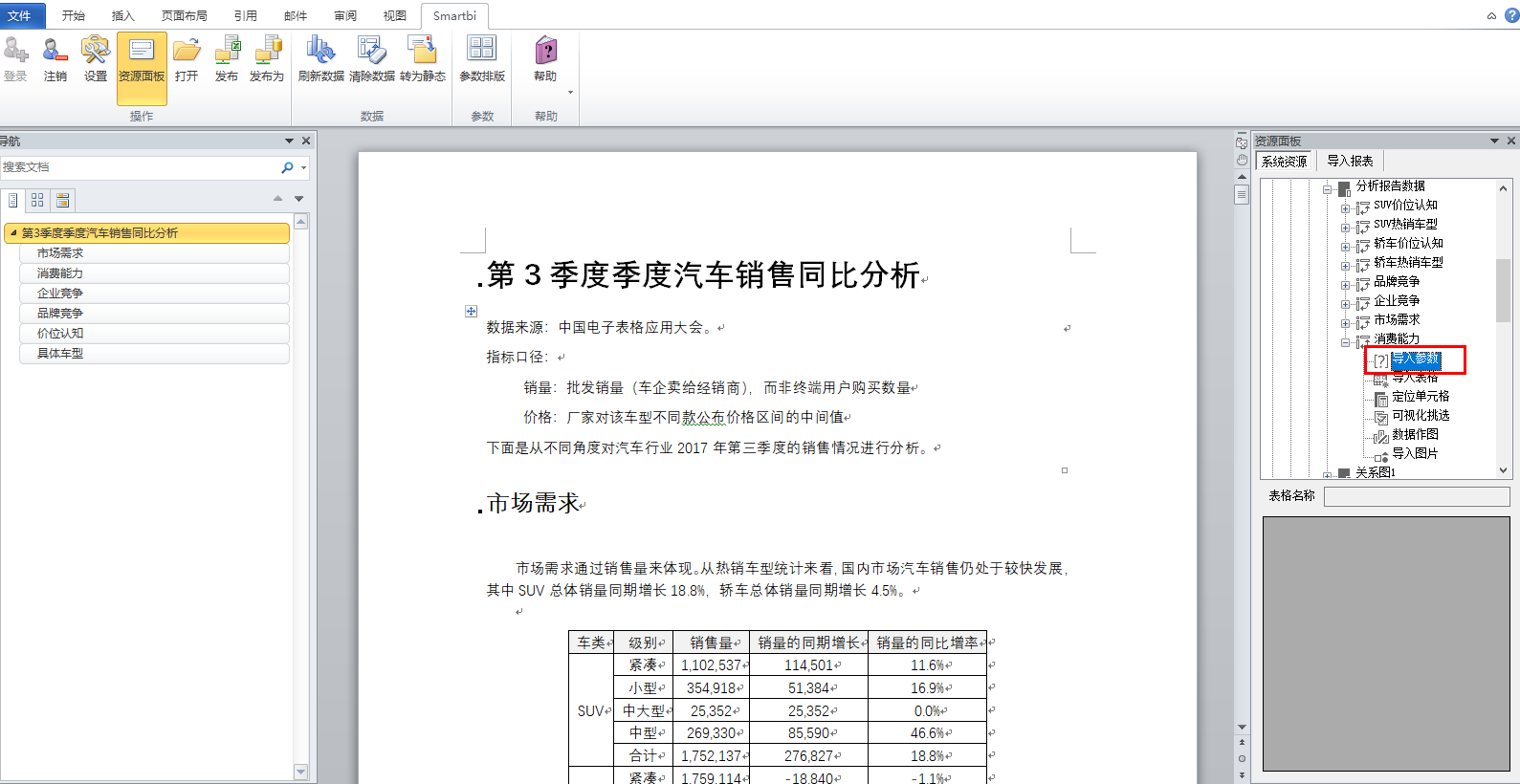
弹出参数面板对话框,点击下拉三角按钮选择“2017年”,“第3季度”,确定。
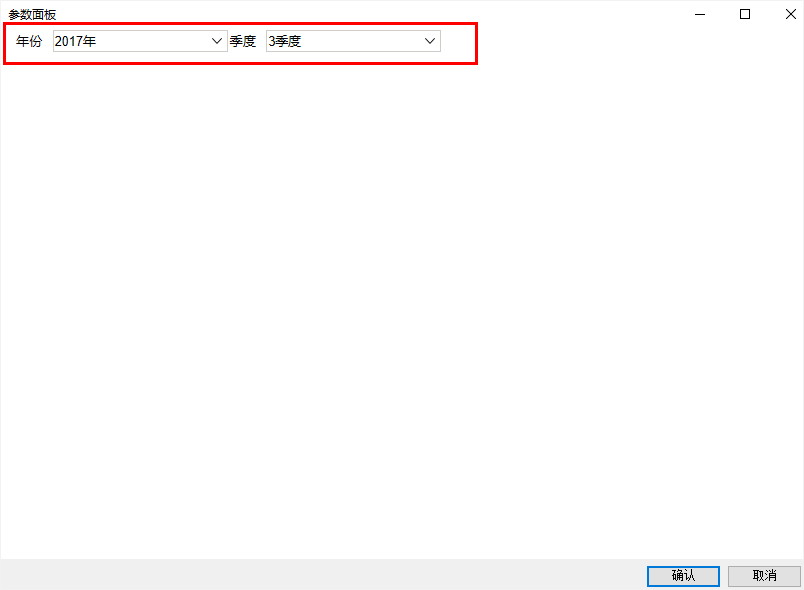
在弹出的对话框中选择“参数 > 年“,确定。
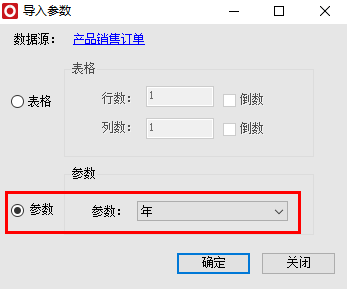
同样导入“3季度”参数。
插入参数,如下图:
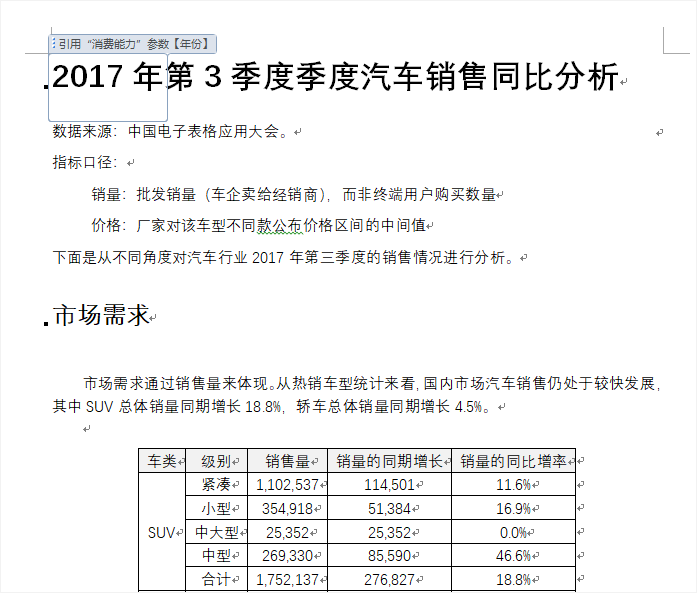
(2)导入市场需求部分资源。
市场需求部分内容如下:红框标记的数据是需要从Smartbi中导入的。
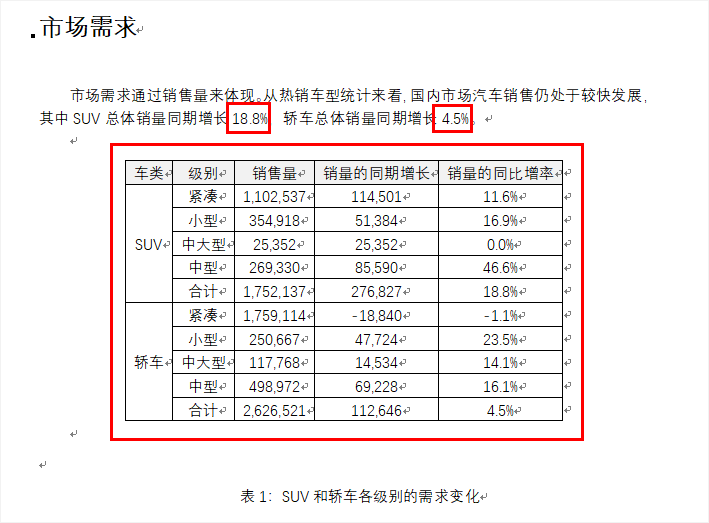
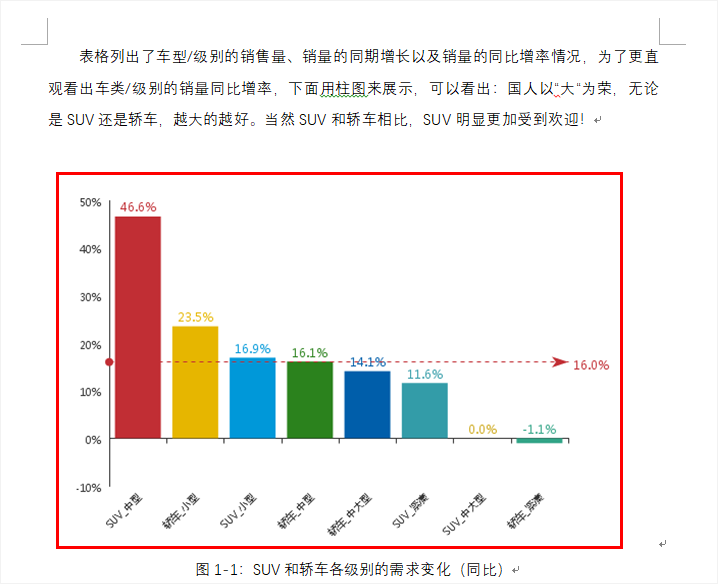
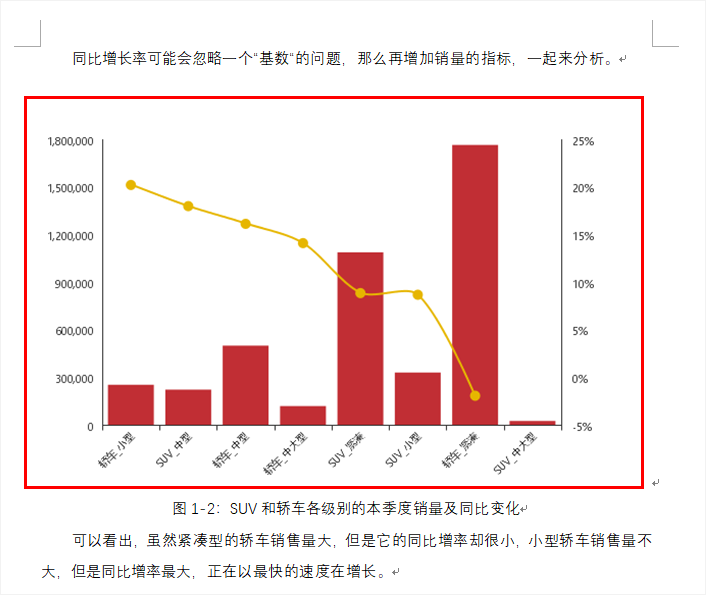
依次导入:
1)导入单元格数据
在“资源面板”找到透视分析“市场需求”,双击 定位单元格 ,在弹出的对话框选择数据如下:
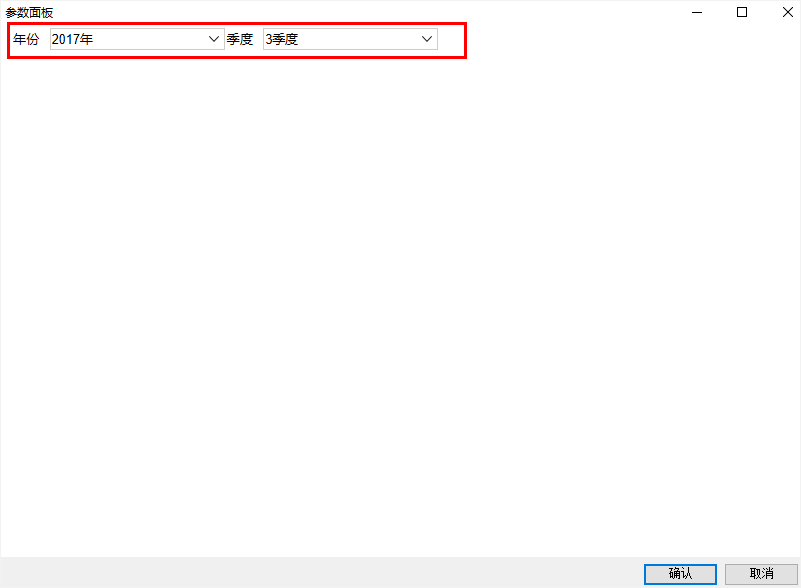
确定后在弹出的对话框输入如下:
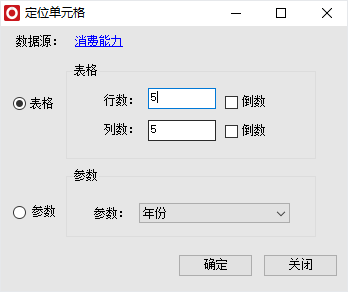
注:需要导入的数据在表格的第5行第5列。
双击 可视化挑选 ,在弹出的对话框中选择“2017年”和“3季度”确定后,出现如下选择框:
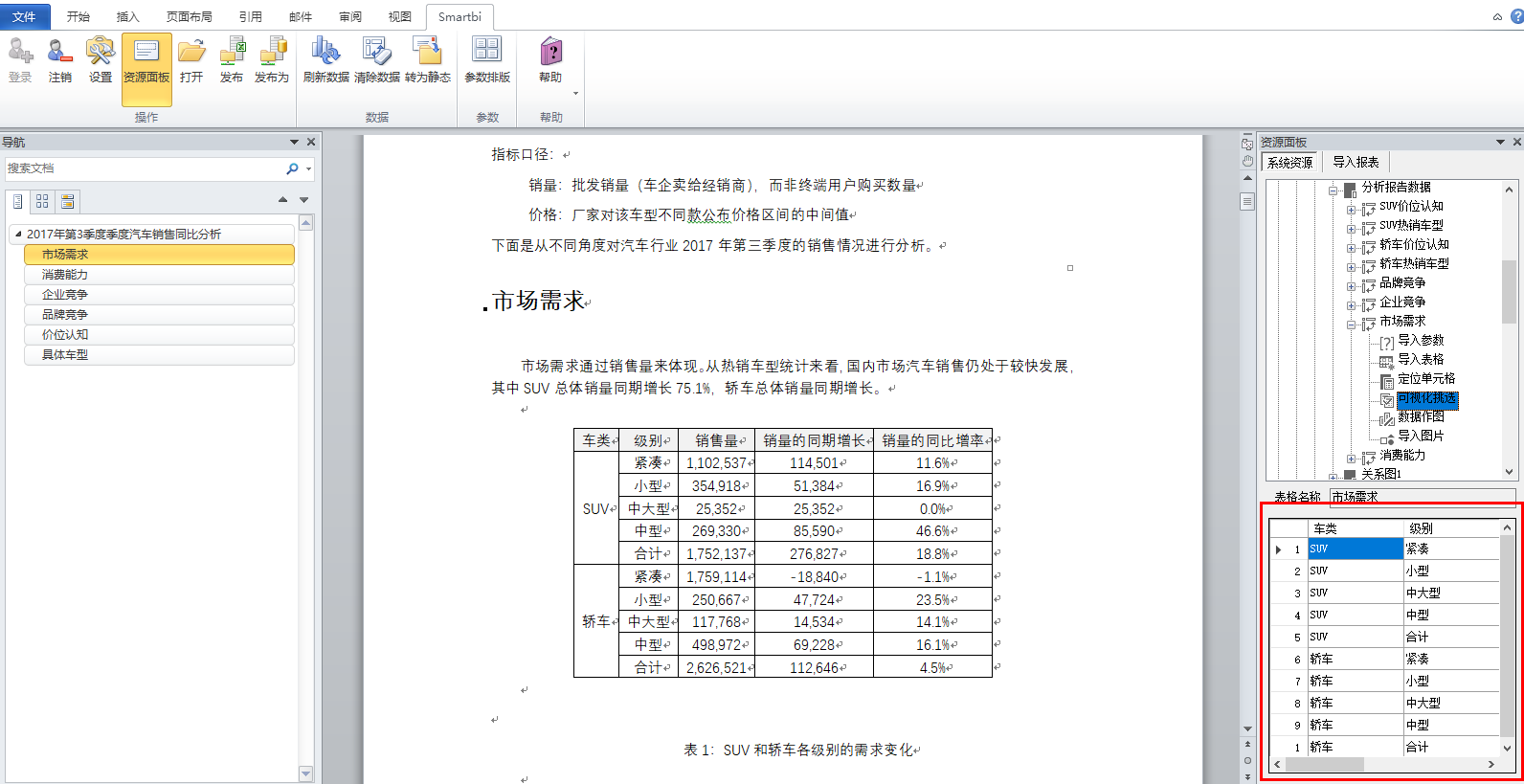
选择需要导入到轿车总体的同期增长率。
2)导入表格
双击 导入表格 ,在弹出的对话框中选择“2017年”和“3季度”,确定后即可导入表格。
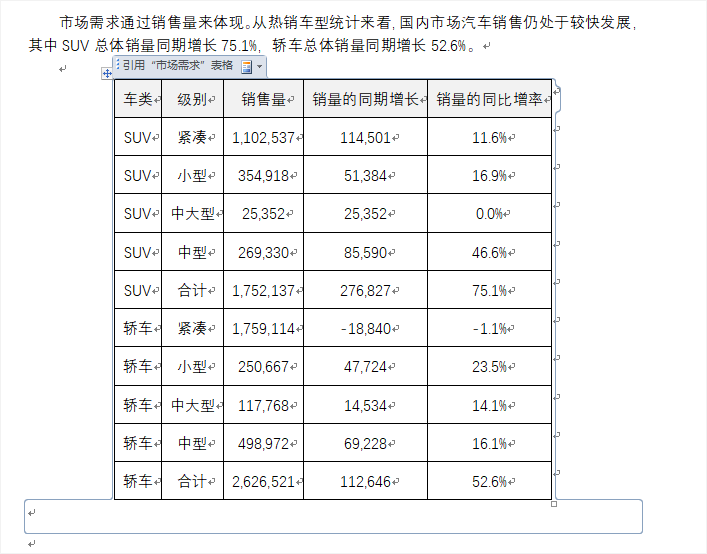
可选择表格,点击 表格工具 > 设计 和 布局 对表格样式进行设计。
3)导入柱图
双击 导入图片 ,选择相应的年份和季度后,在弹出的对话框中选择要导入图片的标题
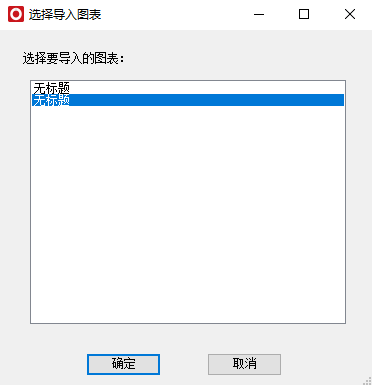
确定后即可导入
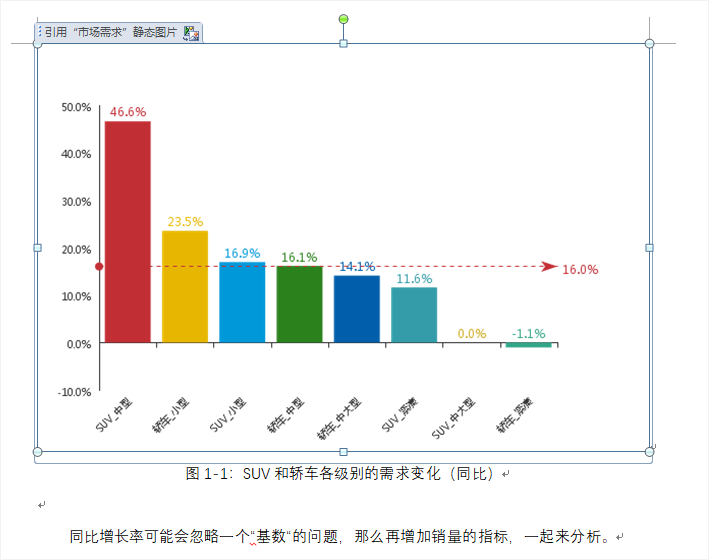
4)导入联合图
步骤和导入柱图一样。
依照导入“市场需求”部分的操作导入其他部分的资源。
3、把所有资源从Smartbi系统导入后,分析报告制作完成。
4、设计定期发送。(可选)
在Smartbi上进行的操作。
若分析报告为年、季、月度报告,需要定期制作发送,可通过设计定期发送制作。可实现依次制作重复使用,系统会根据数据库中的数据自动更新报告中的内容。设计详情可参考 计划 任务 。
发布并授权
1、点击工具栏的 发布 按钮,选择发布路径,将分析报告发布到服务器上。
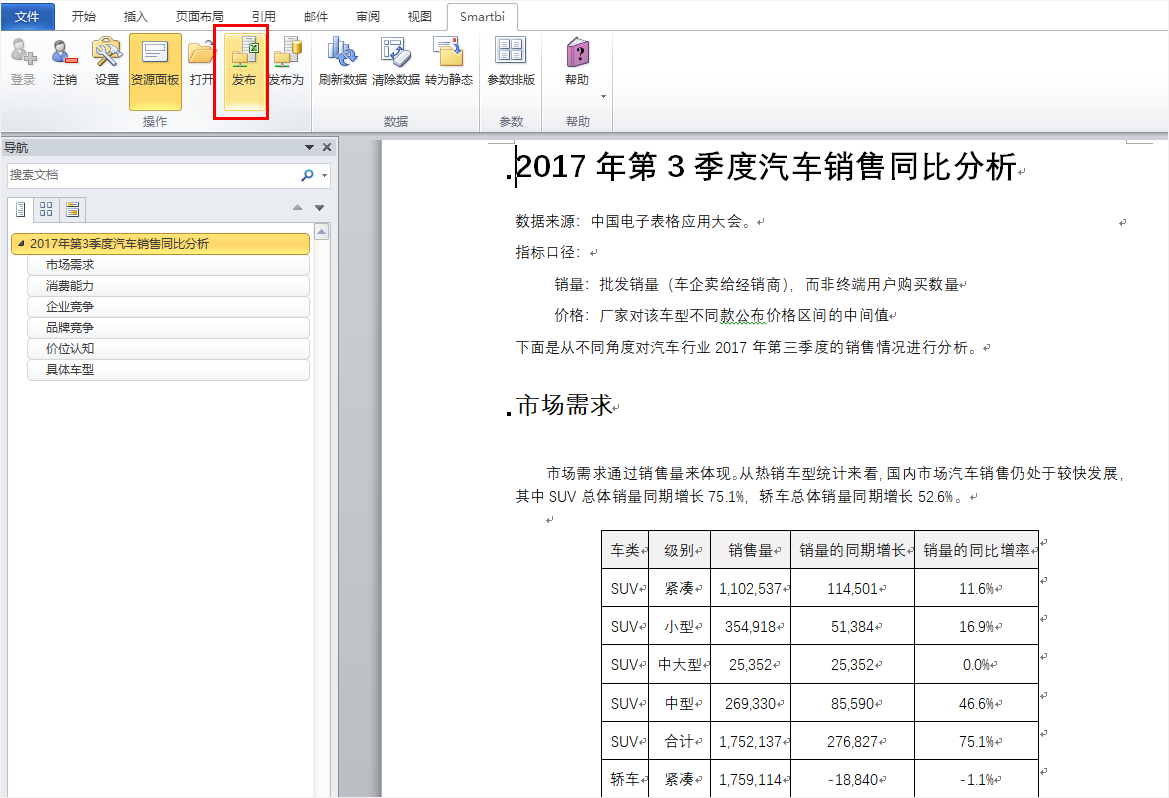
2、资源授权,使其他用户可以在线浏览分析报告。
在Smartbi系统上找到所发布的分析报告,右键 > 资源授权
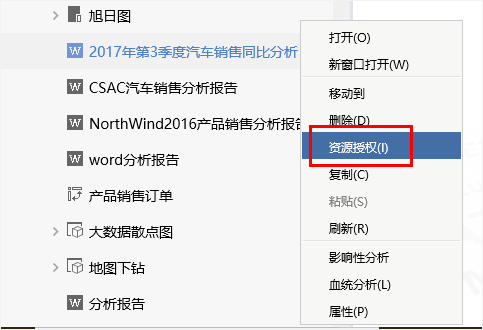
在弹出的界面输入可以查看该报告的用户、用户组或角色。
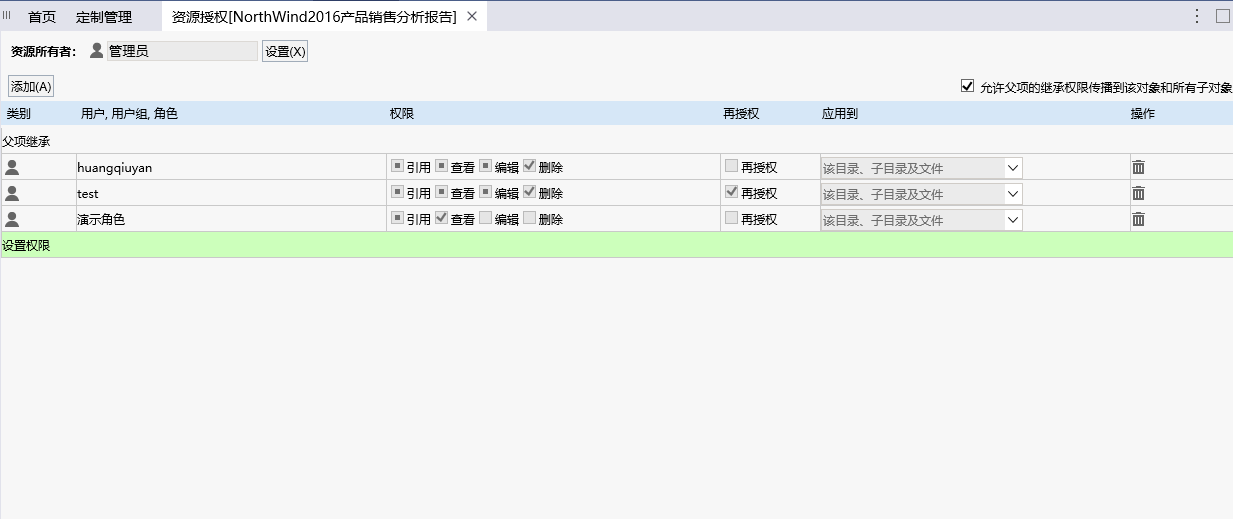
资源授权详情请参考 资源授权 。
分析报告浏览
浏览用户登录Smartbi系统,在目录树上双击该分析报告即可在线浏览,并可切换参数实时刷新分析报告中的数据,还可以直接将分析报告导出为静态的Word文件下载到本地。